Win11系统改动了界面,更加简洁,任务栏也设计成了和苹果类似的样式,虽然功能增加了,但是很多朋友还是不喜欢win11任务栏,想要将任务栏直接隐藏,那么win11怎么隐藏任务栏呢?下面
Win11系统改动了界面,更加简洁,任务栏也设计成了和苹果类似的样式,虽然功能增加了,但是很多朋友还是不喜欢win11任务栏,想要将任务栏直接隐藏,那么win11怎么隐藏任务栏呢?下面给大家带来了具体设置过程。
win11怎么隐藏任务栏
1、首先我们右键点击桌面空白处,打开“个性化”;
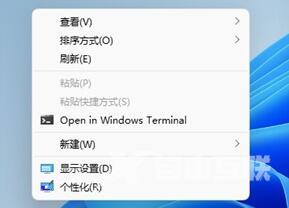
2、如果我们右键菜单中没有个性化,可以点击下方开始菜单,打开“设置”;
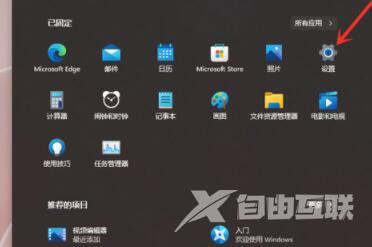
3、然后在左侧边栏中找到个性化,再点击右侧的“任务栏”;
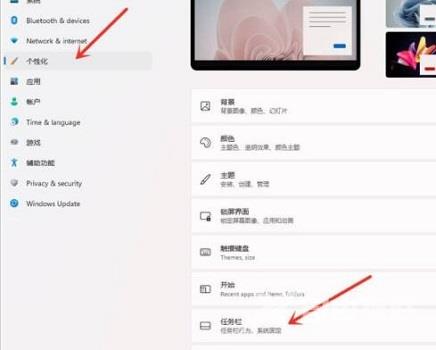
4、进入任务栏设置后,勾选“Automatically hide the taskbar”就能隐藏任务栏了。

